Windows Update aktualisiert die Druckertreiber normalerweise automatisch. Dies ist jedoch nicht der Fall, wenn Sie Windows Update deaktiviert haben. Wenn dies der Fall ist, muss der Kyocera-Druckertreiber möglicherweise aktualisiert werden. Wenn Ihr Kyocera-Drucker nicht ordnungsgemäß druckt, kann dies durch das Aktualisieren eines veralteten Treibers behoben werden. So laden und aktualisieren Sie Kyocera-Druckertreiber für Windows 10.
Aktualisierung der Kyocera-Druckertreiber im Windows-Geräte-Manager
- Treiber automatisch aktualisieren
- Kyocera-Druckertreiber manuell aktualisieren
- Aktualisierung der Kyocera-Druckertreiber mit DriverAgent
1. Aktualisieren Sie die Treiber automatisch
Der Windows-Geräte-Manager listet Geräte auf und stellt Treiberdetails für sie bereit. Dort sollten Sie in der Lage sein, mithilfe von Windows Update den neuesten verfügbaren Treiber abzurufen. Es ist nicht gerade ein "automatischer" Ansatz, aber es ist der einfachste Weg, um fehlende Fahrer zu erhalten.
- Sie können die Kyocera-Druckertreiber mit dem Geräte-Manager aktualisieren, indem Sie die Tastenkombination Win + X drücken und im Menü Geräte-Manager auswählen.

- Klicken Sie nun auf Drucker und klicken Sie mit der rechten Maustaste auf den Kyocera-Drucker. Wählen Sie im Kontextmenü Treibermodell aktualisieren, um das Fenster darunter zu öffnen.

- Wählen Sie im Fenster Update Driver Software die Option Automatisch nach aktualisierter Treibersoftware suchen .
- Windows könnte dann einen weiteren Update-Treiber für den Kyocera-Drucker zum Herunterladen finden.
2. Manuelle Aktualisierung der Kyocera-Druckertreiber
Oder Sie können selbst nach einem Kyocera-Druckertreiber suchen und diesen herunterladen. Notieren Sie sich zunächst die genaue Modellnummer Ihres Kyocera-Druckers, die im Handbuch angegeben ist. Darüber hinaus benötigen Sie auch Angaben dazu, ob Ihre Windows-Plattform 64 oder 32-Bit ist. Sie können dies überprüfen, indem Sie in das Suchfeld von Cortana "system" eingeben und auswählen, um die Registerkarte System zu öffnen, die direkt darunter angezeigt wird. Dann können Sie einen Kyocera-Druckertreiber wie folgt herunterladen.
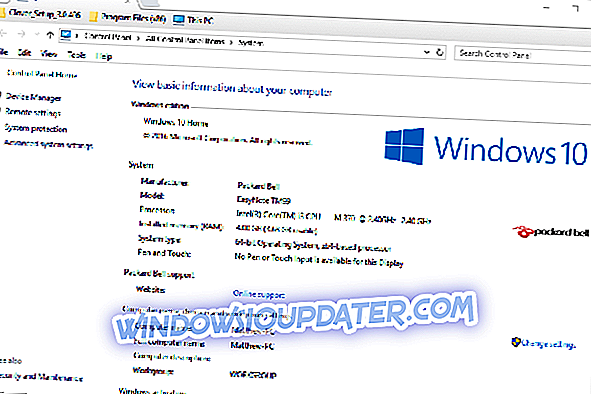
- Sie können Kyocera-Treiber von der Hersteller-Website in Windows speichern. Klicken Sie hier, um die Support- und Download-Seite auf der Kyocera-Website zu öffnen.
- Klicken Sie unter Ihrem Land oder Ihrer Region auf Download .
- Wählen Sie dann im Dropdown-Menü Produktkategorie die Option Drucken aus.
- Klicken Sie anschließend auf das Dropdown-Menü Produkt und wählen Sie dort die Modellnummer Ihres Kyocera-Druckers aus.
- Drücken Sie die Start-Taste, um eine Liste der Treiber für den Kyocera-Drucker zu öffnen.
- Dann können Sie auf einen dort aufgelisteten Windows 10-Treiber klicken, um ihn herunterzuladen.

- Beachten Sie, dass die US-Dropdown-Menüs auf der Website nicht ganz mit den anderen Ländern identisch sind. Im US Download Center wählen Sie etwas spezifischere Druckerkategorien, technische Ressourcen aus einem Dropdown-Menü Ressourcenkategorie und Druckertreiber aus einem Unterkategorienmenü aus.
- Alternativ können Sie Treiber auch von Treiberdatenbanken herunterladen. Klicken Sie beispielsweise hier, um die DriverGuide-Site zu öffnen, die Kyocera-Druckertreiber enthält.
- Dann können Sie neben dem erforderlichen Kyocera-Druckertreiber auf die Schaltfläche " Kostenloser Download" klicken, um ihn unter Windows zu speichern.
3. Aktualisieren der Kyocera-Druckertreiber mit DriverAgent
Sie können Kyocera-Druckertreiber auch mit Treiber-Aktualisierungsprogrammen herunterladen und aktualisieren. DriverAgent ist ein Programm, mit dem Sie nach veralteten oder fehlenden Kyocera-Druckertreibern suchen können. Sie erhalten dann weitere Informationen zu veralteten Treibern, damit Sie sie aktualisieren können. Das ist keine Freeware, aber Sie können Windows von der Website des Herausgebers eine Shareware-Version der Software hinzufügen.
Sie können Kyocera-Druckertreiber von der Hersteller-Website und den Treiberdatenbanken oder mit dem Geräte-Manager und dem Aktualisierungsprogramm DriverAgent herunterladen und aktualisieren. Wenn Sie den Treiber von der Herstellerseite herunterladen, müssen Sie den Treiberinstallations-Assistenten öffnen, um ihn zu installieren. Beachten Sie auch, dass einige Treiber in einem ZIP-Format vorliegen, das Sie zuerst extrahieren müssen.
Anmerkung des Herausgebers: Dieser Beitrag wurde ursprünglich im Februar 2017 veröffentlicht und seitdem vollständig überarbeitet und hinsichtlich Frische, Genauigkeit und Vollständigkeit aktualisiert.





